วิธีถ่ายโอนไฟล์และวิดีโอจาก Android ไปยัง Android วิธีถ่ายโอนไฟล์ระหว่างอุปกรณ์บน Android ผ่าน Wi-Fi
ถ่ายโอนไฟล์ผ่าน WIFI จาก Android ไปยังคอมพิวเตอร์อย่าโอนไฟล์จากอุปกรณ์ Android ไปยังคอมพิวเตอร์ USB ด้วยตนเอง ในการถ่ายโอนข้อมูลขนาดเล็ก docіlnіshe i shvidshe (ta y zruchnіshe) จะชนะการถ่ายโอนข้อมูลผ่าน WiFi เกี่ยวกับวิธีการถ่ายโอนไฟล์ WiFi จาก Android ไปยังคอมพิวเตอร์ และตอนนี้คุณก็รู้เกี่ยวกับสถิติเหล่านี้แล้ว
วิธีถ่ายโอนไฟล์ผ่าน WiFi จาก Android ไปยังคอมพิวเตอร์
ฉันรู้มากขึ้น โปรแกรมหลักรู้จักตัวเองเพื่อจุดประสงค์เหล่านี้ Im'ya їy – Pushbullet ช่วยให้คุณไม่เพียงแค่ถ่ายโอนไฟล์ผ่าน Wi-Fi จาก Android ไปยังคอมพิวเตอร์ของคุณ แต่ยังสามารถรับสายและ SMS บนคอมพิวเตอร์ของคุณ และส่งการแจ้งเตือน PUSH ไปยังโทรศัพท์ของคุณ Zagalom เป็นโปรแกรมที่แย่มาก
อูวากา! สำหรับ งานปกติคุณต้องรับผิดชอบในการเชื่อมต่อสมาร์ทโฟนและคอมพิวเตอร์ของคุณเข้าด้วยกัน Wi-Fi เมเรซี. ราวกับว่าภาคผนวกเชื่อมต่อกับหลาต่างๆ - คุณไม่เห็นอะไรเลย.
- มาติดตั้งโปรแกรมบนอุปกรณ์ Android ของคุณกันเถอะ รับ Pushbullet สำหรับโทรศัพท์ของคุณ
- รวมภาคผนวก ช่วย Googleหรือเฟสบุ๊ค
- วิดเจ็ตที่ต้องการสำหรับเบราว์เซอร์ของคุณหรือ ไฟล์การติดตั้งโปรแกรม (ที่คุณเลือก) คุณสามารถรับ Pushbullet สำหรับคอมพิวเตอร์ของคุณ
- มีสองวิธีในการถ่ายโอนไฟล์ผ่าน WiFi จาก Android ไปยังคอมพิวเตอร์:
สำหรับตัวโปรแกรมเอง ณ จุดนี้เพียงแค่กดปุ่ม " เพิ่ม» เลือกไฟล์ที่ต้องการจากมุมล่างขวา




5. ง่ายต่อการถ่ายโอนไฟล์จากคอมพิวเตอร์ไปยัง Android ลำดับคือให้อยู่ในวิดเจ็ต แต่โดยทั่วไปทุกอย่างจะเหมือนกับมาตรฐาน เพียงลากไฟล์ที่ต้องการไปยังวิดเจ็ต หรือเลือกผ่านหน้าต่างข้อความ

โปรแกรมอื่นสำหรับถ่ายโอนไฟล์ผ่าน WiFi จาก Android ไปยังคอมพิวเตอร์เรียกว่า AirDroid
คุณสามารถรับ AirDroid สำหรับ Android
ไม่มีเวอร์ชันสำหรับคอมพิวเตอร์ โปรแกรม Pratsiuєสำหรับหลักการ іnshim ส่วนล่าง
ฉันรู้ ฉันไม่คิดว่าควรเดาว่าคอมพิวเตอร์และสมาร์ทโฟนเชื่อมต่อกับเครือข่าย WiFi เดียว
1. ดาวน์โหลดและติดตั้งโปรแกรมบนโทรศัพท์
2. เรียกใช้โปรแกรม เมื่อเริ่มต้นอาจปรากฏขึ้นในทำนองเดียวกัน

3. คลิกที่กล้องที่ด้านล่างของหน้าจอ ถ้าใช่ คุณต้องมีโปรแกรมกล้องเพื่อสแกนโค้ด QR
4. ไปที่ tsumuที่อยู่. ที่นี่เราสามารถป้อนรายละเอียดของบัญชี Google ของคุณที่สมาร์ทโฟนตั้งอยู่หรือสแกนรหัส QR ด้วยโทรศัพท์
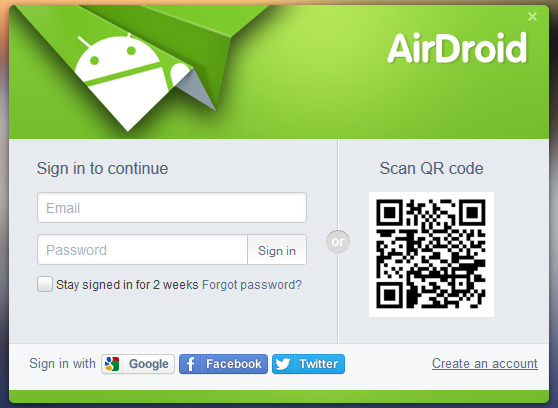
5. เมื่อขั้นตอนต่อไปปรากฏขึ้น อินเทอร์เฟซของโปรแกรมจะปรากฏขึ้น

6. โดยคลิกที่โฟลเดอร์ " Filey» คุณสามารถดาวน์โหลดไฟล์ทั้งหมดบนสมาร์ทโฟนของคุณได้

7. ตอนนี้คุณสามารถถ่ายโอนไฟล์ที่จำเป็นทั้งไปยังโทรศัพท์และจากโทรศัพท์
ก่อนพูด สองโปรแกรมได้ผล เซิร์ฟเวอร์เสมือนดังนั้นความเร็วของการถ่ายโอนไม่สามารถอยู่ที่ความเร็วของการเชื่อมต่ออินเทอร์เน็ตของคุณ
เราปรากฏตัวที่นี่สำหรับสถานที่ ทุกอย่างเป็นสิ่งที่ดี - ธรรมชาติ, เคบับ แต่จิตวิญญาณต้องการกินแสงของเทคโนโลยี เช่น ดูหนังบนโทรศัพท์ก่อนนอน เรามีภาพยนตร์ของเราเอง ไม่มีเราเตอร์ และอินเทอร์เน็ตเป็นหนึ่งเดียวสำหรับทุกคน โอเปอเรเตอร์ที่ได้รักษาความปลอดภัย yak_sny zv'yazok ไว้ที่นั่นอย่างสมบูรณ์ zv'yazk เองก็พังและ "เอกสาร" ในแหล่งจ่ายไฟทั้งหมด สนับสนุนโหมดuvіmknuvคนงี่เง่าทางคลินิก (Visnovok: คุณต้องโทษสัญลักษณ์หนึ่งของโทรโข่งหรือ Beeline ตลอดไป)
พ่อวันนี้เราจะทำงาน mayzhe เครือข่ายเต็มรูปแบบบน Android โดยไม่ต้องใช้เราเตอร์ภายนอกหรือคอมพิวเตอร์และตัวเอง:
- การจำหน่ายอินเทอร์เน็ตจากแท็บเล็ต/โทรศัพท์ จัดระเบียบจุดเข้าใช้งาน
- จากไฟล์แท็บเล็ต (สมาร์ทโฟน) และเซิร์ฟเวอร์สื่อ และแจกจ่ายจาก Android ไปยัง Android เราต้องการภาพยนตร์และไฟล์อื่นๆ
- ฉันจะสร้างวิดีโอด้วยวิดีโออื่นบน Android "ทันที"
- การแชร์ไฟล์ระหว่างไฟล์แนบบนอุปกรณ์ Android
โพสต์ povny เอลเยี่ยมมาก ระวังการจราจร
วิธีเริ่มต้น ทุกอย่างทำงานได้โดยไม่ต้องรูท รวดเร็วและง่ายดาย ฉันยังไม่รู้เกี่ยวกับวิธีแก้ปัญหาที่หรูหราของโภชนาการ okremih แต่ฉันยังไม่รู้เกี่ยวกับวิธีแก้ปัญหาที่ซับซ้อนทั้งหมด ฉันจะขอบคุณสำหรับข้อมูลในความคิดเห็นเพราะตอนนี้คุณสามารถดูผ่านบันทึกเฉียงของโซเชียลเน็ตเวิร์ก
ข้อมูลภายนอกของเรา: แท็บเล็ตและสมาร์ทโฟนบน Android, HDD ภายนอกพร้อมภาพยนตร์, USB OTG - อะแดปเตอร์สำหรับเชื่อมต่ออุปกรณ์ภายนอกด้วย USB (แฟลชไดรฟ์, HDD และอื่นๆ)
โปรแกรมที่ต้องติดตั้งจาก Google Play Store:
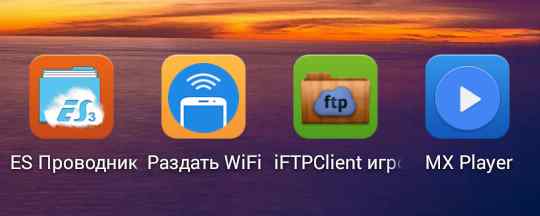
เพิ่มเติมในหัวข้อนี้:
1. แจกจ่ายอินเทอร์เน็ตที่จะเป็นพื้นฐานของการวัดผล . ติดตั้งวิดเจ็ต osmino และเปิดใช้โยคะ Vygaduёmo im'ya merezhі รหัสผ่านและคีย์ tysnemo "แจกจ่าย" เป็นที่เข้าใจว่าอินเทอร์เน็ต 3G, 4G เป็นโทษสำหรับการกล่าวถึงส่วนขยายนี้
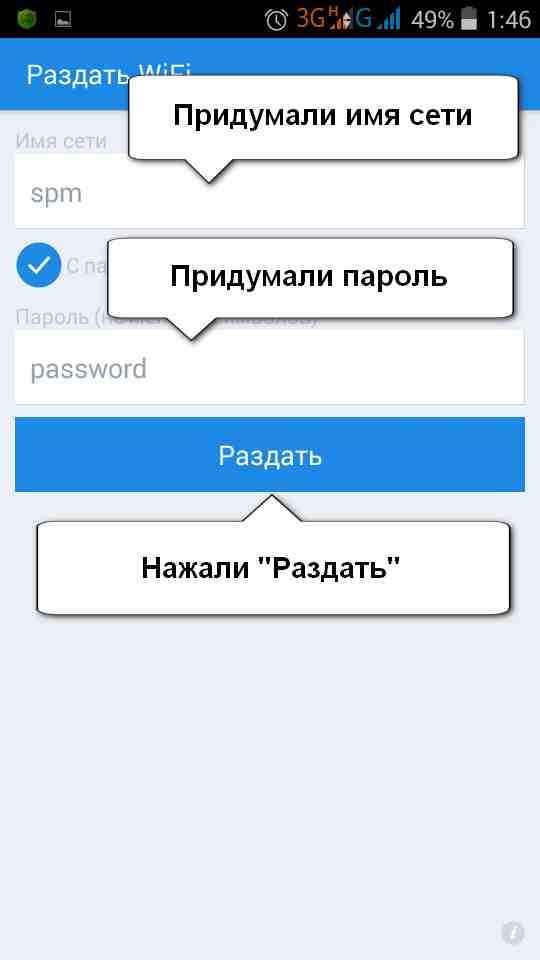
2. เลือก "ไฟล์เซิร์ฟเวอร์"บนแท็บเล็ตซึ่งมีการแจกจ่ายไฟล์ / ภาพยนตร์ ให้ติดตั้ง ES explorer และเริ่มต้น สำหรับผู้ให้บริการรายนี้ ให้เลือก "การเข้าถึงระยะไกล" ในเมนู
ภาพหน้าจอแสดงว่าเชื่อมต่อกับแท็บเล็ตแล้ว ดิสก์เก่า. สถานการณ์นี้แสดงให้เห็นโดยอินโฟกราฟิกบนซังของโพสต์
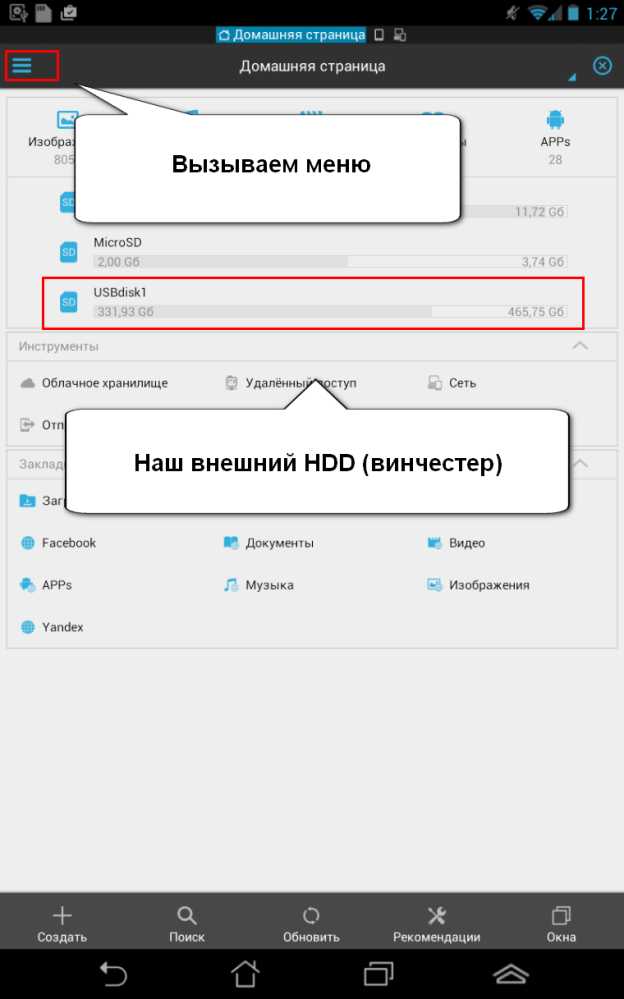
สำหรับการแจกจ่ายภาพยนตร์ประเภทใดก็ได้ที่มีไฟล์แนบไปยัง Android ควรใช้แท็บเล็ตที่มีอาหารกุหลาบ okremm แท็บเล็ตเช่น Prestigio (ฉันมีแบบนี้)
ฮาร์ดไดรฟ์ตัวเก่า (HDD) มีดีดที่ดี ซึ่งทันทีจากการแจกจ่ายผ่าน Wi-Fi จะทำให้แบตเตอรี่มีการปล่อยประจุมาตรฐาน เบียร์เช่นเดียวกับในแท็บเล็ตเป็นการ์ด 64 GB ที่มีภาพยนตร์จากนั้นคุณสามารถทำได้โดยไม่ต้องใช้ HDD ที่ดี

มาเริ่มบริการกันเลย Dodatkovo คุณสามารถปรับพอร์ต, สิทธิ์การเข้าถึงเป็นโฟลเดอร์เดียวกัน โฟลเดอร์นั้นตามที่คุณจะพบจะถูกเรียกว่า "เปิด" และพร้อมสำหรับการเชื่อมต่อกับภาคผนวกอื่น โฟลเดอร์ที่เลือกจะสามารถเข้าถึงไฟล์และโฟลเดอร์ย่อยทั้งหมดได้

เราเลือกโฟลเดอร์ที่มีวิดีโอ ไม่ได้ตั้งรหัสผ่านสำหรับการเข้าถึงแม้ว่าจะเป็นไปได้ก็ตาม สำหรับการเปิดตัวอย่างรวดเร็ว พวกเขาได้สร้างทางลัดบนโต๊ะทำงาน
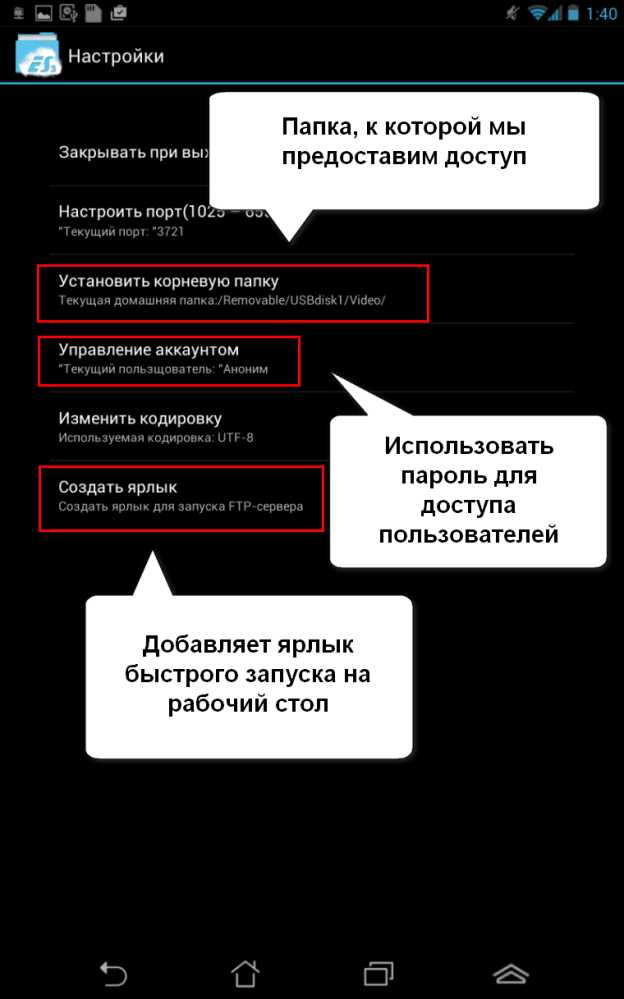
กด “Uvіmknuti” และ bachimo ถัดจากที่อยู่ของแท็บเล็ตของเราใน สายท้องถิ่นที่อยู่นั้นไปยังพอร์ตซึ่งเป็นอินพุตสำหรับการเชื่อมต่อ สิ่งก่อสร้าง. เซิร์ฟเวอร์พร้อมและตรวจสอบการเชื่อมต่อเพื่อรับ / โอนไฟล์จาก Android ไปยัง Android
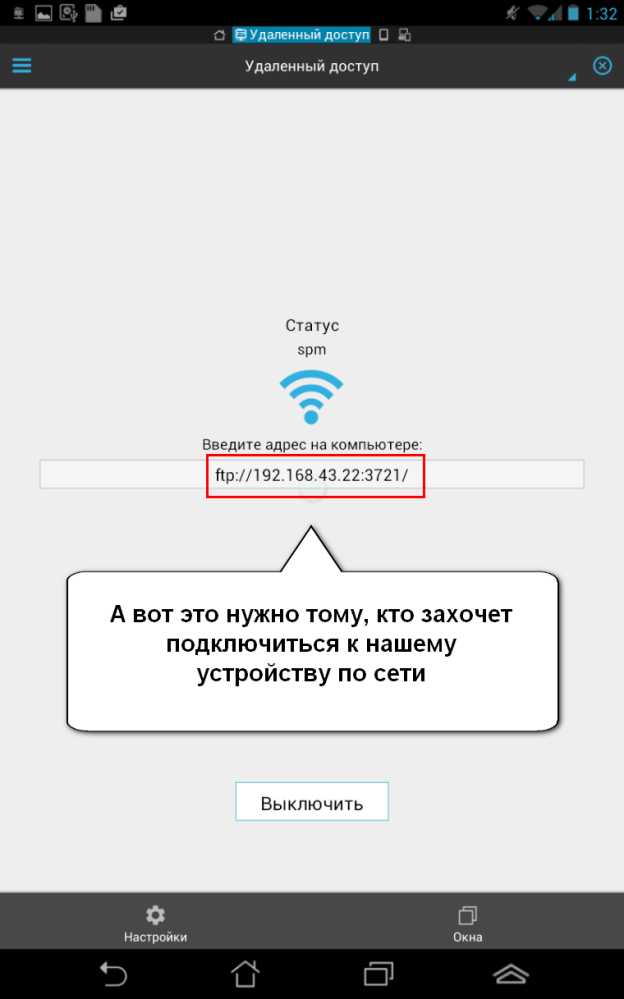
ในแต่ละครั้ง คุณสามารถไปที่โฟลเดอร์ได้โดยการพิมพ์ row
ftp://192.168.42.22:3721/
(ในแง่มนุษย์ ฟังดูเหมือน “เชื่อมต่อกับอาคารสำหรับที่อยู่ 192.168.42.22 ต่อพอร์ต 3721 เบื้องหลังโปรโตคอลสำหรับถ่ายโอน/รับไฟล์ -ftp«)
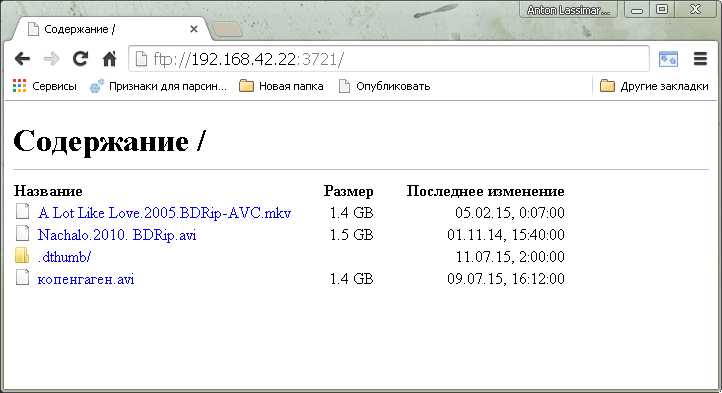
บอกฉันสิฉันกำลังจะถ่ายรูปเอกสาร แต่จะดูวิดีโอที่ไม่ดูไฟล์แนบของฉันได้อย่างไร
3. การดูวิดีโอบน Androidฉันจะเพิ่มอีกอันหนึ่งไปยัง Android เรียกใช้ FTP Player บนอุปกรณ์ที่คุณต้องการดูวิดีโอ สำหรับ cob เราสร้างโปรไฟล์การเชื่อมต่อ
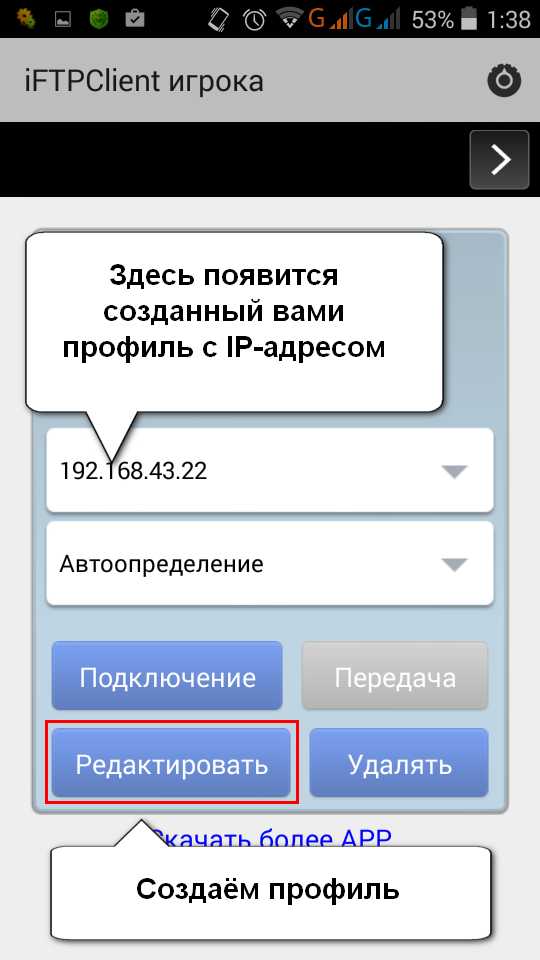
เพิ่มเซิร์ฟเวอร์ใหม่และป้อนพารามิเตอร์ต่อไปนี้:
1) ที่อยู่ ตามที่เราเห็น ES explorer สูงขึ้น ตัวอย่างของเรา 192.168.42.22
2) หมายเลขพอร์ตถูกติดตั้งใหม่จากข้อมูลของ ES explorer ตัวอย่างของเรา 3721
3) หากคุณอนุญาตให้เข้าถึง ES explorer โดยไม่ระบุชื่อผ่านการวัดโดยไม่ต้องใช้รหัสผ่าน ให้เลือกรายการ " Vіdvіduvachi“. ในโหมดอื่น - "Zagalny" และป้อนชื่อ koristuvacha เพื่อเข้าถึงและรหัสผ่าน ทิสเนโม โอเค
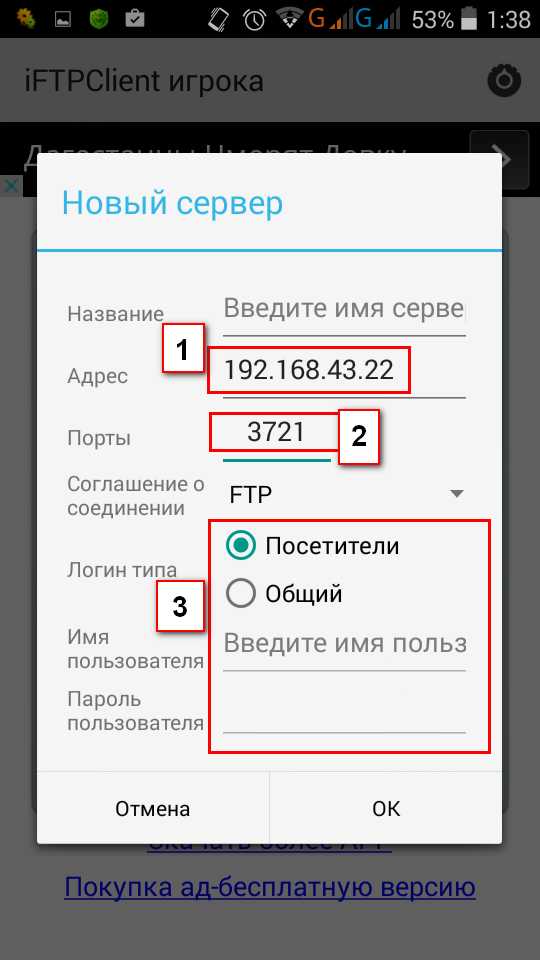
โปรไฟล์ของวันถูกทำลาย ตอนนี้เราสามารถเลือก "การเชื่อมต่อ" จากเมนูหลักของโปรแกรมเล่น FTP ส่วนใหญ่เรามี 3 แท็บ:
- มิสเซวี่ ฉันจะเพิ่มบางโฟลเดอร์
วิดเดเลนี ฉันจะสร้างโฟลเดอร์ระยะไกล เนื่องจากเราได้รับอนุญาตให้ตรวจสอบและเชื่อมโยงถึงกัน
ออกอากาศ. โอนไฟล์ไปที่ ห่างจากสิ่งที่แนบมา- เซิร์ฟเวอร์ เรามีแท็บเล็ตจากโฟลเดอร์วิดีโอที่อนุญาต 
มาดูกันว่ามีวิดีโอในส่วนขยายระยะไกลหรือไม่และจะกดที่ไฟล์ ปรากฏหน้าต่างโต้ตอบเพื่อเลือกโปรแกรมเพื่อเปิดไฟล์ (ไม่เช่นนั้นจะไม่ปรากฏขึ้น)
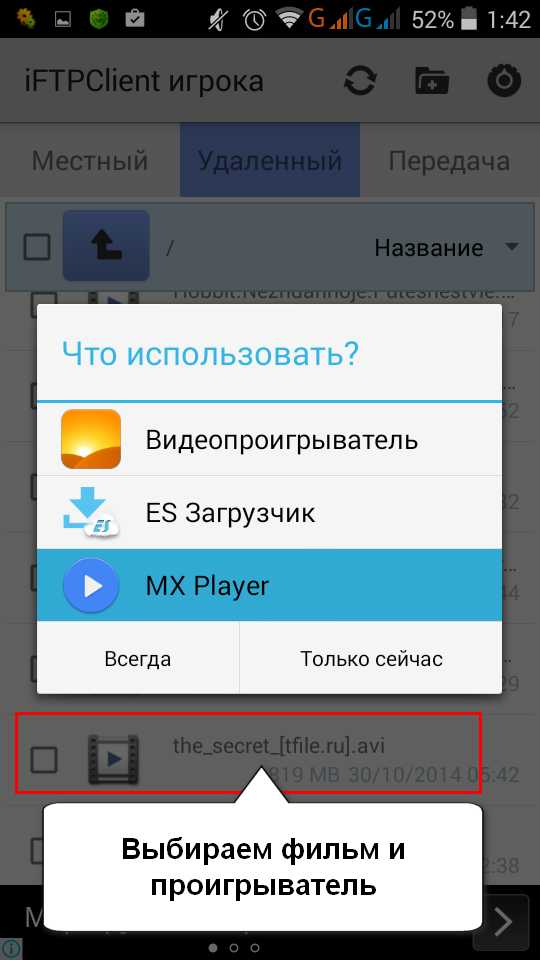
เราเลือกโปรแกรมและ bachimo ที่ภาพยนตร์จะแสดงบนอุปกรณ์ของเราอย่างน่าอัศจรรย์ผ่าน wi-fi จาก HDD ภายนอกหรือฉันจะติดตั้ง Android ผ่านเราเตอร์ Android ที่ ก้นนี้ video.mkv 5.73 GB แสดงและย้อนกลับอย่างน่าอัศจรรย์

Axis mi th orimali พร้อมเซิร์ฟเวอร์สื่อ สูญเสียข้อมูลเกี่ยวกับวิธีการถ่ายโอนไฟล์ไปยังเซิร์ฟเวอร์ทั้งหมด
4. ถ่ายโอนไฟล์ไปยังไฟล์แนบระยะไกลและดาวน์โหลดไฟล์ดาว. หันไปหาโปรแกรมเล่น FTP ของเรา - y
1) zavantazhuєmo ทุกอย่างง่ายที่นี่ เราเลือกไฟล์ซึ่งมีเครื่องหมายขีดที่ดาวน์โหลด
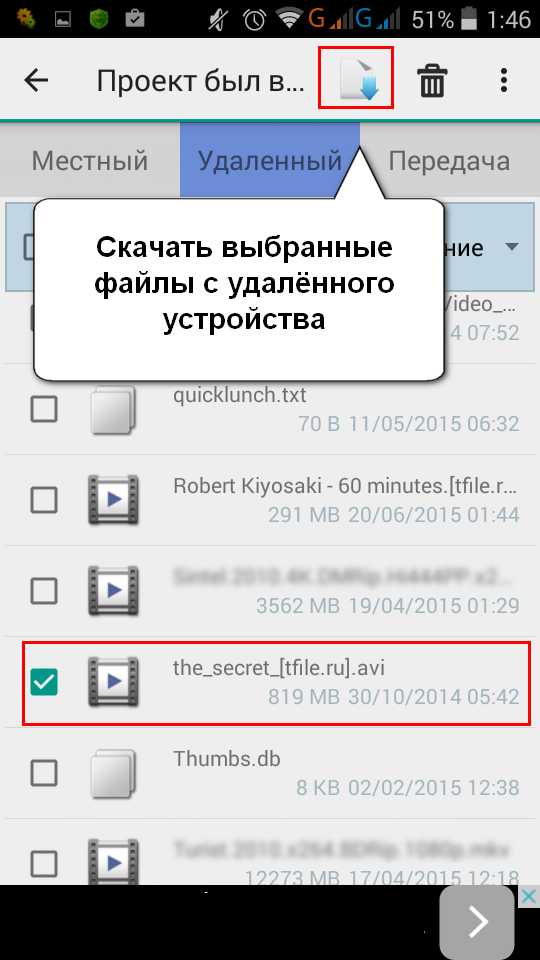
2) ถูกต้อง ที่ผู้ฝาก « Mistevy» เราเลือกไฟล์หรือกลุ่มของไฟล์เพื่อโอนไปยังเซิร์ฟเวอร์ที่แนบมาของเรา ผู้ชายของเรามีแท็บเล็ต HDD

ที่แท็บ "โอน" คุณสามารถดูกระบวนการเขียนทับไฟล์ได้

ฉันตรวจสอบอีกครั้งทางด้านขวาของผู้ฝากเงินที่เกี่ยวข้อง ไฟล์นี้สามารถมองเห็นได้ และทุกคนที่เชื่อมต่อกับเส้นขอบสามารถจับภาพได้

ไม่วุ่นวายมาก แต่ตัวเลือกในการส่งวิดีโอ, เพลง, ไฟล์นั้นใช้งานได้จริงแม้ว่าจะไม่ได้หรูหราที่สุดก็ตาม
Koristuvachi เรือนเพาะชำมือถือมักถามถึงวิธีถ่ายโอนไฟล์จาก Android ไปยัง Android ในบทความสั้นๆ นี้ เราจะพิจารณาวิธีที่ง่ายที่สุดในการถ่ายโอนไฟล์และการโอนผ่านบลูทูธ
อุปกรณ์ Android ทั้งหมดมีโมดูล Bluetooth ดังนั้นวิธีการส่งข้อมูลนี้จะใช้ได้ในทุกกรณี หากคุณไม่ต้องการโปรแกรมอื่นๆ เพื่อถ่ายโอนไฟล์ผ่านบลูทูธ คุณสามารถทำทุกอย่างเพื่อขอความช่วยเหลือโดยใช้เครื่องมือ Android
นอกจากนี้ ในการถ่ายโอนไฟล์ คุณต้องเปิดบลูทูธบนอุปกรณ์ Android ทั้งสองเครื่อง การต่อสู้เพื่อความช่วยเหลือของม่านด้านบนนั้นง่ายกว่า เปิดม่านด้านบนเพื่อขอความช่วยเหลือ ปัดลงจากขอบด้านบนของหน้าจอ จากนั้นเปิดบลูทูธโดยคลิกที่ไอคอนเปิด
คุณยังสามารถเปิดบลูทูธผ่านการแพตช์ได้ สำหรับสิ่งนี้ ให้เปิดการตั้งค่า Android และวางจัมเปอร์ไว้หน้า Bluetooth
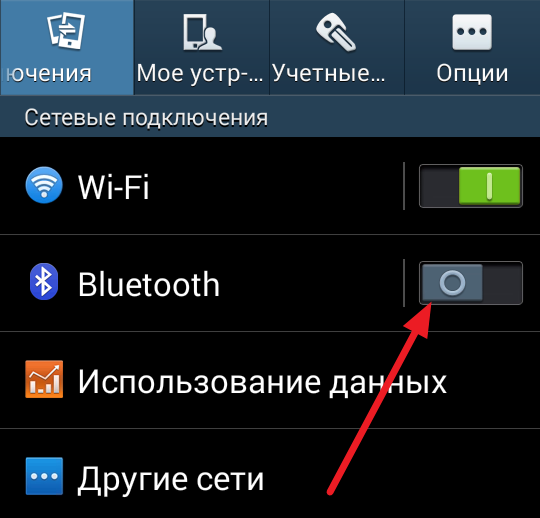
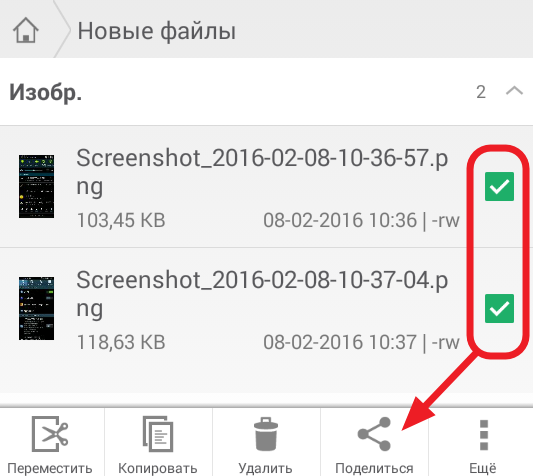
หลังจากนั้น รายชื่อโปรแกรมจะปรากฏขึ้นบนหน้าจอ เพื่อให้คุณสามารถเลือกโอนไฟล์ได้ ที่ รายการนี้คุณต้องเลือกบลูทูธ
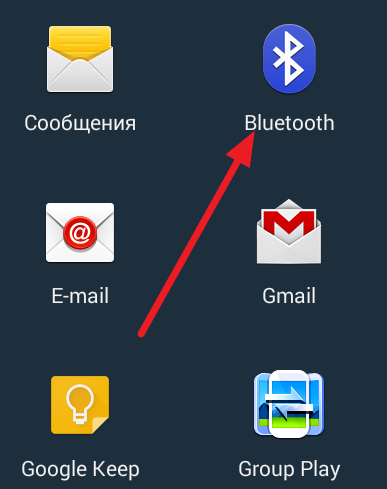
Dali ดูในรายการที่มีจำหน่าย อุปกรณ์เสริมบลูทูธ. ที่นี่จำเป็นต้องเลือกไฟล์แนบที่เราต้องการโอนไฟล์ เรามี Nexus 10 โปรดให้เกียรติฉันด้วย เพราะฉันจะเพิ่มส่วนเสริมลงในรายการส่วนเสริมที่พร้อมใช้งานที่คุณต้องการ ซึ่งหมายความว่าส่วนเสริมนี้แนบมาด้วย ในโหมดดังกล่าว จำเป็นต้องเข้าสู่การตั้งค่าของอาคาร ไปที่ส่วน Bluetooth และปิดโหมดการแนบ

หากเป็นกรณีนี้ ส่วนขยายอื่นอาจแจ้งให้คุณทราบเกี่ยวกับการถ่ายโอนไฟล์ และคุณจะต้องคลิกที่ปุ่ม "ตกลง" เพื่อนำไฟล์ออก หากไม่มีการแจ้งเตือนในส่วนขยายอื่น คุณต้องเปิดม่านด้านบนและยืนยันไฟล์ที่นั่น
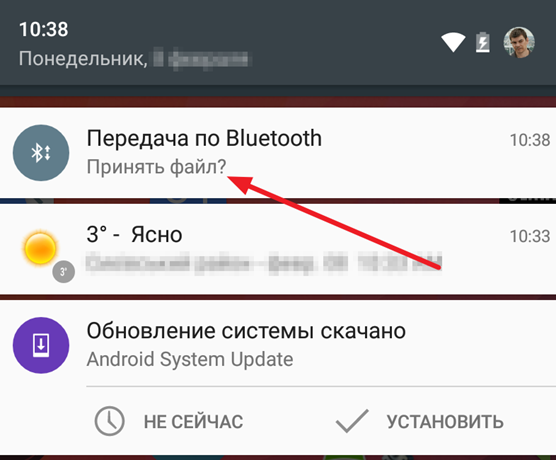
หลังจากนั้น ขั้นตอนการถ่ายโอนไฟล์จาก Android เครื่องหนึ่งจะถูกเพิ่มในภายหลัง ขั้นตอนต่อไปคือการระบุว่ามีคอมพิวเตอร์เครื่องใดติดตั้งอยู่ โมดูลบลูทูธด้วยวิธีเดียวกันก็เป็นไปได้
หากคุณมีส่วนเสริมขนาดเล็กบน Android ในบ้านของคุณและคุณต้องการโอนไฟล์ระหว่างกันอย่างรวดเร็วและด้วยตนเอง ไม่มีอะไรง่าย ๆ เลย แต่ไม่สามารถเข้าถึงเครือข่ายท้องถิ่นของคุณผ่าน Wi-Fi
และเราต้องการตัวจัดการไฟล์ ES Explorer เพียงตัวเดียว ก่อนพูด ทุกสิ่งที่จะบอกในบทความนี้สามารถทำได้โดยใช้ Solid Explorer หรือ . การรายงานเกี่ยวกับพวกเขาสามารถรับรู้ได้จากการดูที่ดีที่สุด ตัวจัดการไฟล์: , .
นอกจากนี้ ฉันอดไม่ได้ที่จะสนใจบทความก่อนหน้าของเราในหัวข้อการถ่ายโอนไฟล์ระหว่างพีซีและ Android การดูแลระยะไกลคอมพิวเตอร์:
และตอนนี้เรามาดูคำแนะนำกัน สำหรับความช่วยเหลือของ ES Explorer คุณไม่เพียงแต่สามารถแก้ไขไฟล์ Wi-Fi ระหว่างไฟล์แนบเท่านั้น แต่ยังแก้ไขไฟล์เหล่านั้นได้ (ดู ดู แก้ไข ฯลฯ) บนอุปกรณ์เครื่องหนึ่งจากอีกเครื่องหนึ่ง ให้ฉันบอกคุณเกี่ยวกับสองวิธี
วิธีที่ 1 เพียงบังคับไฟล์ผ่าน Wi-Fi
1. ติดตั้ง ES Explorer ทั้งบนสมาร์ทโฟนและแท็บเล็ต: ในเครื่องที่คุณเลือกโอนไฟล์และในเครื่องที่คุณยอมรับ ในอาคารทั้งสองหลัง ให้เรียกใช้โปรแกรมเดียวกัน

2. ดูไฟล์ วิธีเลือกโอน แล้วกดปุ่ม "เพิ่มเติม" ที่มุมขวาล่าง (บนแท็บเล็ต) หรือจุดสามจุดด้านขวา รหัสบน(บนสมาร์ทโฟน). ที่รายการตัวเลือก ให้คลิกที่ "ที่อยู่" (มี 2 จุดดังกล่าว เนื่องจากจำเป็นต้องเลือก "ที่อยู่" เนื่องจากมันขึ้นต้นด้วยอักษรตัวเล็ก "o")

3. การสแกนสิ่งปลูกสร้างที่ชายแดนท้องถิ่นจะถูกเปิดเผย
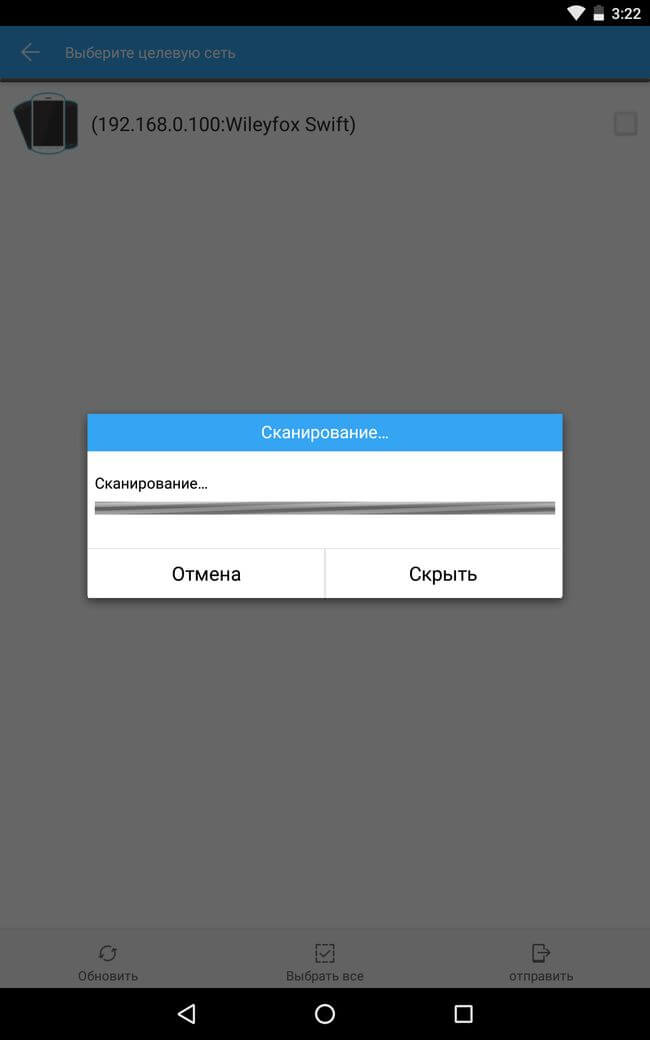
4. เมื่อการสแกนเสร็จสิ้น โปรดระบุ โทรศัพท์ที่จำเป็นหรือแท็บเล็ตแล้วกดปุ่ม "ส่ง" ที่มุมล่างขวา
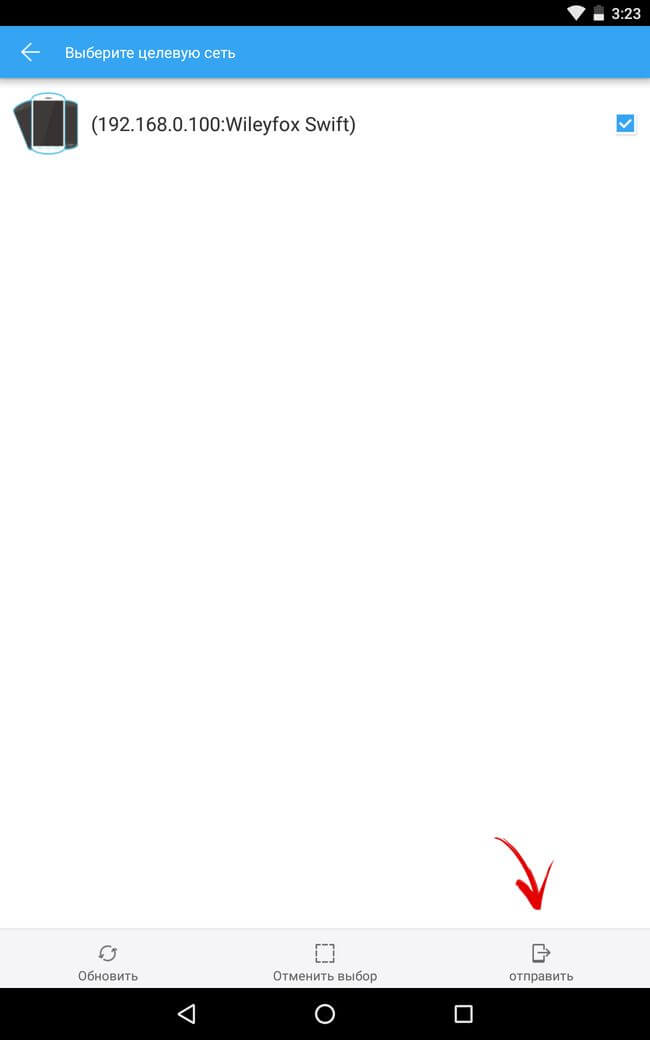
5. บนสมาร์ทโฟนหรือแท็บเล็ตที่รับไฟล์ คุณจะได้รับแจ้งเกี่ยวกับการถ่ายโอนไฟล์ กด "ตกลง"

6. เลือกโฟลเดอร์ที่คุณต้องการบันทึก แล้วกด "ตกลง"

7. กู้คืนความแข็งแกร่งของคุณและในที่สุดคุณจะได้รับแจ้งเกี่ยวกับการถ่ายโอนไฟล์ที่ประสบความสำเร็จ

ตกลงเราออกจากพวกเขา Ale kudi cіkavіshe keruvati พร้อมไฟล์จากหนึ่ง อุปกรณ์ Androidที่อื่น ๆ คุณสามารถติดต่อ ES Explorer เพื่อขอความช่วยเหลือได้
วิธีที่ 2. เชื่อมต่อกับ Android จากสมาร์ทโฟนหรือแท็บเล็ตเครื่องอื่น
โปรดจำไว้ว่าในคำสั่งนี้ฉันแนะนำให้คุณอ่านบทความต่อไปนี้ในเว็บไซต์ของเราซึ่งมีการเปิดเผยวิธีเชื่อมต่อกับ Android จากคอมพิวเตอร์ เราได้ตั้งค่าเซิร์ฟเวอร์ FTP ไว้ให้เรา เพื่อให้สามารถเข้าถึงไฟล์บนสมาร์ทโฟนหรือแท็บเล็ต จากนั้นจึงเชื่อมต่อจากคอมพิวเตอร์ ในขณะเดียวกัน เราจะสร้างมันขึ้นมาเอง แต่ตอนนี้ เราจะเชื่อมต่อกับ Android อีกเครื่องหนึ่ง แล้วฉันจะสร้างมันขึ้นมา
คุณอาจต้องเปิดเซิร์ฟเวอร์ FTP บนอุปกรณ์ของคุณ เราไม่ลังเลเลยที่จะใช้โปรแกรม My FTP Server แบบแมนนวลเพื่อขอความช่วยเหลือ คุณสามารถเร่งความเร็วได้ในครั้งเดียว แต่ถ้าเราติดตั้ง ES explorer แล้ว เราจะดำเนินการทุกอย่างผ่านมัน และ z zim zavdannyam vіn copes ไม่มากสำหรับเซิร์ฟเวอร์ FTP ของฉัน
1. ปัดที่ขอบด้านซ้ายและที่สาขา "Merezh" เปิด "การเข้าถึงระยะไกล"
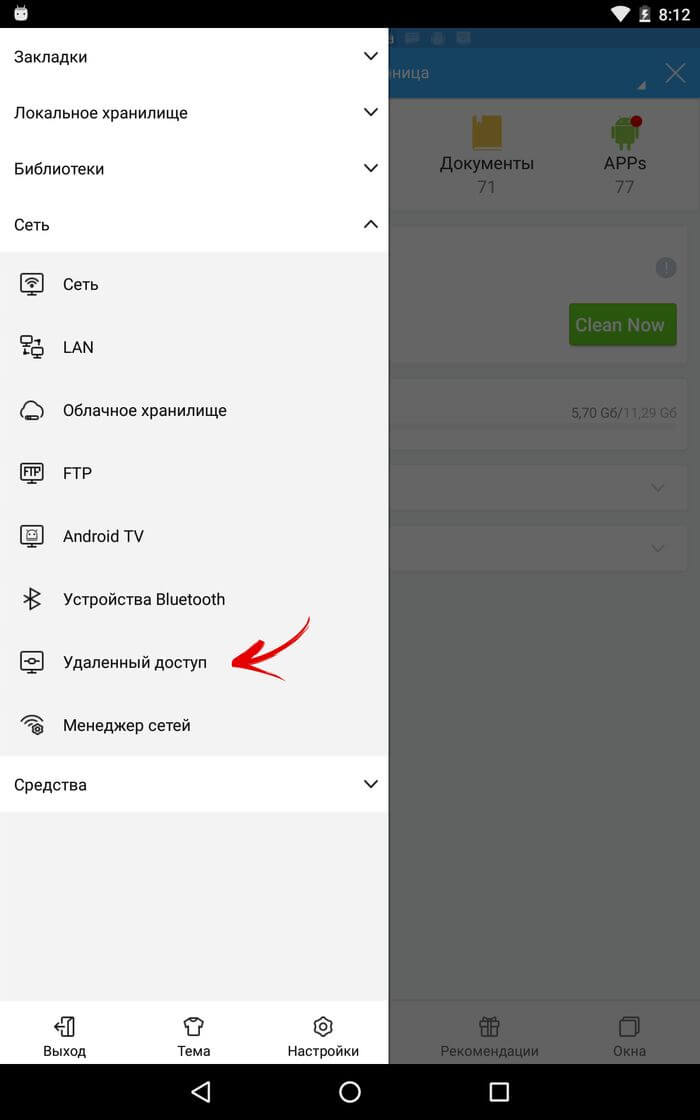
2. คุณสามารถเริ่มเซิร์ฟเวอร์ได้ สำหรับผู้ที่กด "Uvіmknuti"
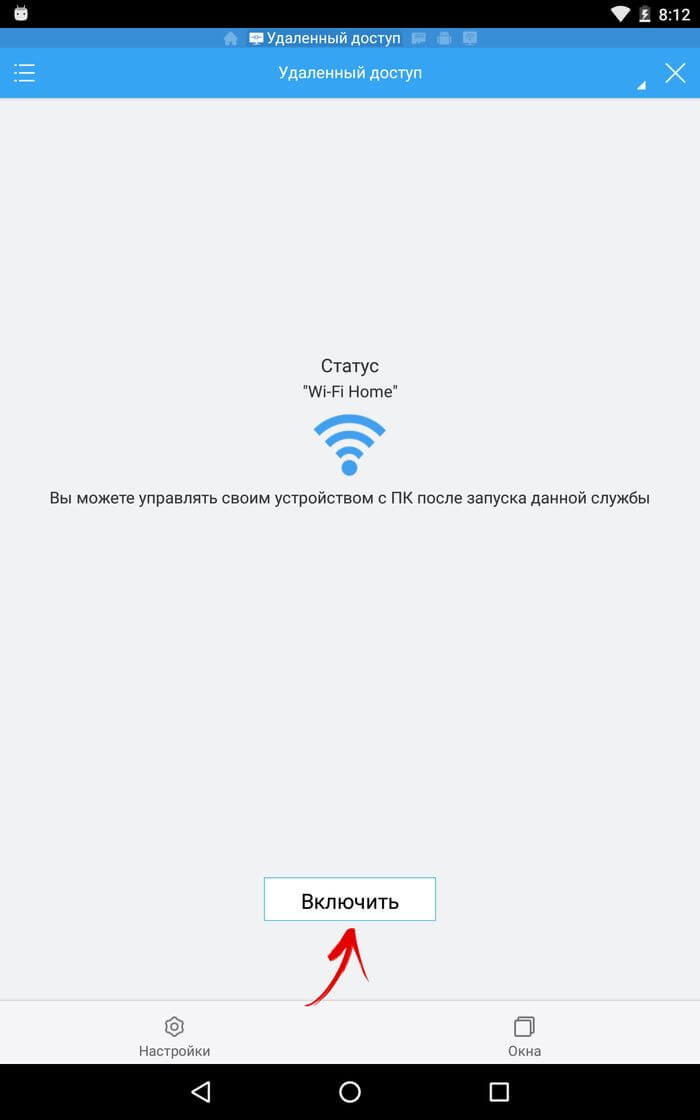
3. เซิร์ฟเวอร์จะเริ่มต้นและที่อยู่ใหม่จะปรากฏบนหน้าจอ

4. เอล (ถ้าต้องการ) ให้ใส่ พารามิเตอร์ที่น่ารังเกียจ: im'ya koristuvacha รหัสผ่านนั้น โดยกด "Parameters" ด้านล่าง

5. เลือกคำสั่ง "บันทึก Keruvannya obkovym"

6. คิดและป้อนรหัสผ่านของคุณเองหลังจากนั้นกดตกลง
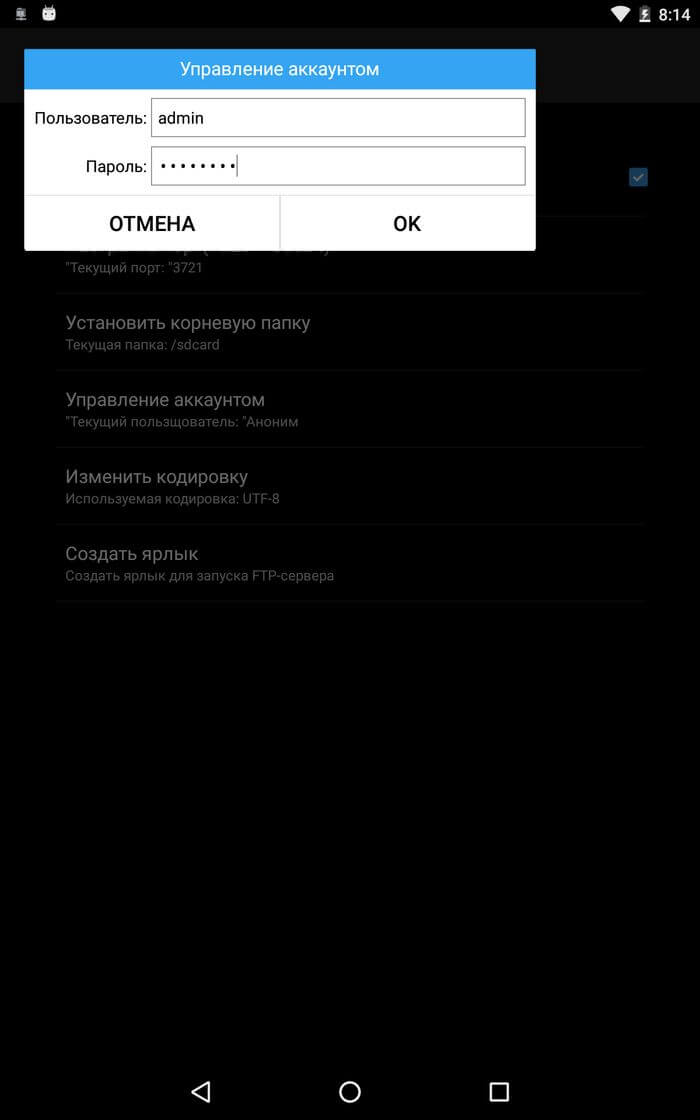
7. ตอนนี้ ไปต่อกันเพื่อเพิ่มการเชื่อมต่อบางอย่างกับเซิร์ฟเวอร์ที่สร้างขึ้นมาอย่างดี เลือก "FTP" จากเมนูระยะไกล
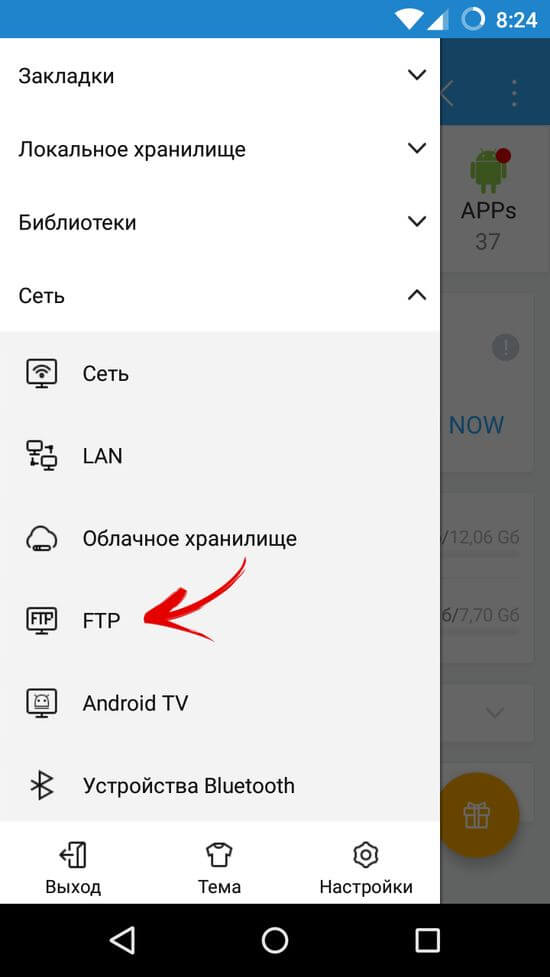
8. กดปุ่ม "สร้าง" ที่มุมล่างขวา
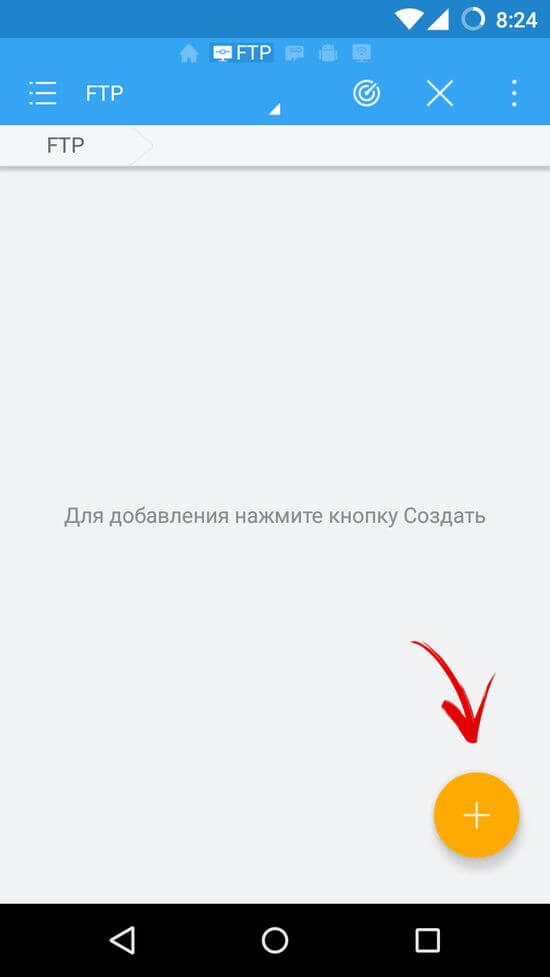
9. เลือก ftp
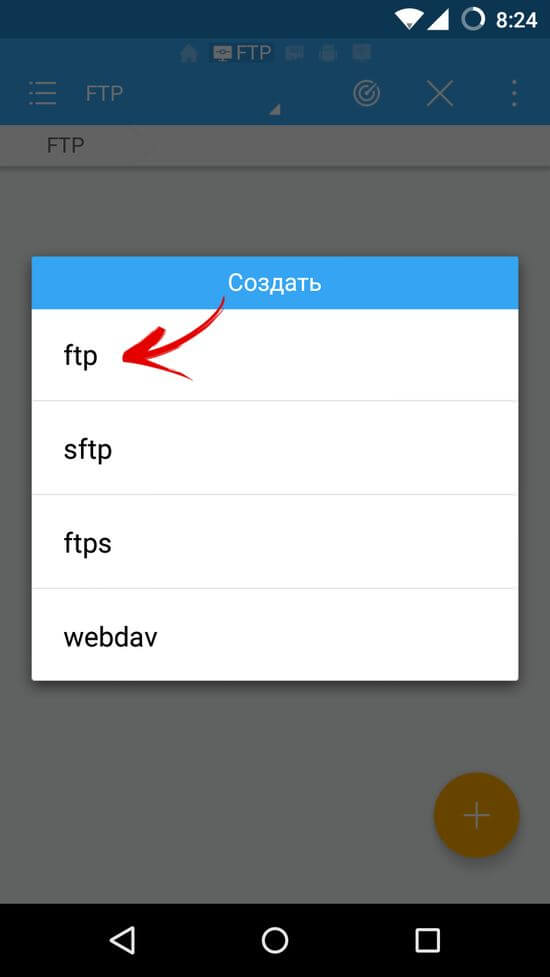
10. ป้อนที่อยู่เซิร์ฟเวอร์ (div. รายการ 3) ชื่อและรหัสผ่าน หากคุณไม่ได้ตั้งค่าพารามิเตอร์ใดๆ ให้ทำเครื่องหมายที่ช่องถัดจากรายการ "ไม่ระบุชื่อ" แล้วกด "ตกลง"
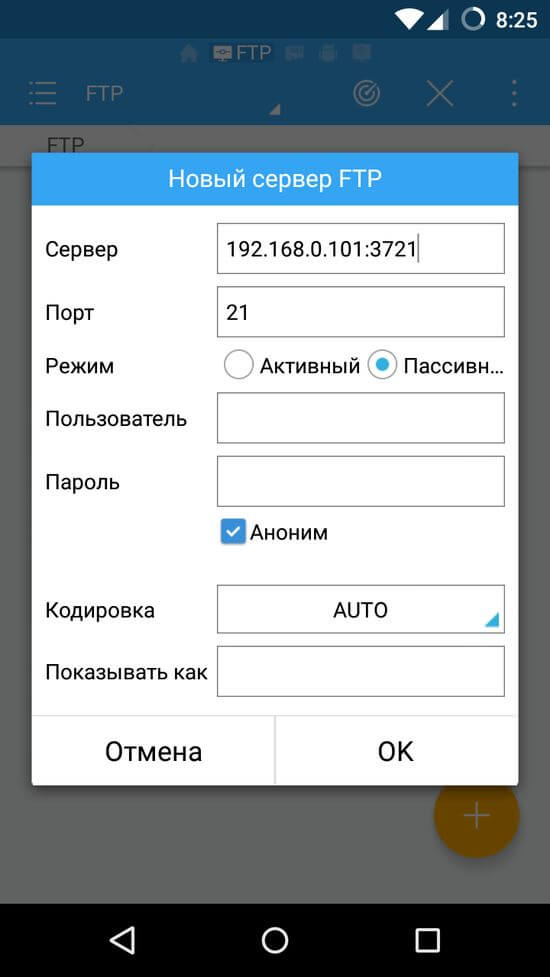
พร้อม! คุณเชื่อมต่อกับหนึ่ง สมาร์ทโฟน Androidหรือแท็บเล็ต s іnshoy
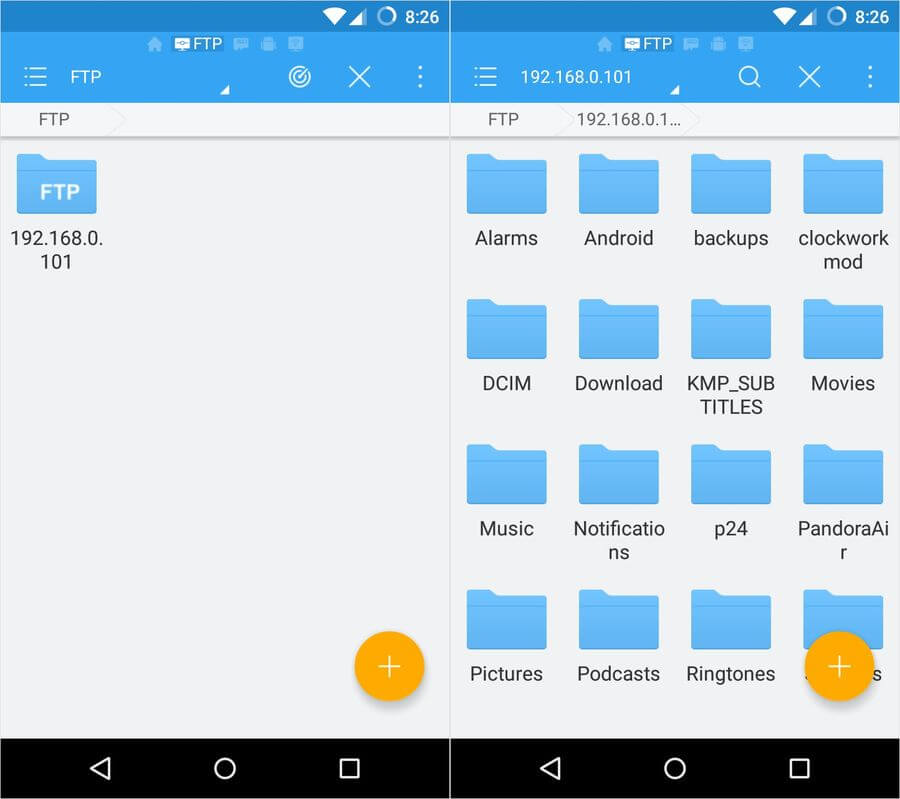
ตอนนี้คุณสามารถเขียนไฟล์ใหม่ในไฟล์ใหม่: มองข้าม แก้ไข หรือดู คาดเดาคำแนะนำที่คุณต้องการ หากคุณไม่มีอาหารคุณสามารถใส่ไว้ในความคิดเห็น










